MystiQは、QTで開発されたGUIを提供する無料のオープンソースLinuxオーディオおよびビデオコンバーターアプリケーションです。 FFmpegを使用します。これは、メディアファイルから他の一般的な形式への強力な変換機能を備えたさまざまな形式のオーディオおよびビデオファイルを処理するために使用するライブラリとプログラムのスイートです。 MystiQはクロスプラットフォームであり、macOS、Windows、Linux(Arch Linux、Ubuntu 20.04 / 19.10、MX Linux、OpenSUSE、Debian)で利用できます。
MystiQの主な機能:
- クリーンで使いやすいインターフェース
- クロスプラットフォームのサポート
- 15言語のサポート(英語、スペイン語、フランス語、ドイツ語、ポルトガル語、イタリア語、ポーランド語、ロシア語、トルコ語、ガリシア語、インドネシア語など)。
- ほぼすべてのビデオおよびオーディオ形式のサポート
- 無料でオープンソース
- 32ビットと64ビットの両方で利用可能
Ubuntu20.04LTSにMystiQビデオコンバーターをインストールして使用する方法
- コマンドターミナルを開く 。 アクティビティから または、キーボードショートカット、つまり Ctrl + Alt+Tを使用します。
- 次のステップは、 MystiQを入手することです。 Linuxでは、Ubuntuに公式リポジトリを追加しています。そのためには、ターミナルで次のコマンドを実行します。
sudo sh -c "echo 'deb https://download.opensuse.org/repositories/home:/llamaret/xUbuntu_20.04/ /' > /etc/apt/sources.list.d/home:llamaret.list"
- 次は、キーをダウンロードすることです。これにより、システムが確実に機能します MystiQ用にダウンロードするパッケージは、元のソースからのものであり、誰かが変更したものではありません。
wget -nv https://download.opensuse.org/repositories/home:/llamaret/xUbuntu_20.04/Release.key -O Release.key
- 次に、リリースキーをシステムに追加します。
sudo apt-key add - < Release.key
- 上記のすべてのコマンドの後で、Ubuntuシステムアップデートコマンドを実行して、追加されたMystiQリポジトリを認識できるようにします。
sudo apt-get update
- 最後に、このオーディオおよびビデオコンバータツールをFocalfossaにセットアップしましょう。
sudo apt-get install mystiq
上記のコマンドの出力:
The following additional packages will be installed: ffmpeg libavdevice58 libavresample4 libopenal-data libopenal1 libqt5concurrent5 libqt5opengl5-dev libsdl2-2.0-0 libsox-fmt-alsa libsox-fmt-base libsox3 libvulkan-dev libxext-dev qt5-default qt5-qmake qt5-qmake-bin qtbase5-dev qtbase5-dev-tools qtchooser sox x11proto-xext-dev Suggested packages: ffmpeg-doc libportaudio2 libsox-fmt-all libxext-doc default-libmysqlclient-dev firebird-dev libpq-dev libsqlite3-dev unixodbc-dev The following NEW packages will be installed: ffmpeg libavdevice58 libavresample4 libopenal-data libopenal1 libqt5concurrent5 libqt5opengl5-dev libsdl2-2.0-0 libsox-fmt-alsa libsox-fmt-base libsox3 libvulkan-dev libxext-dev mystiq qt5-default qt5-qmake qt5-qmake-bin qtbase5-dev qtbase5-dev-tools qtchooser sox x11proto-xext-dev 0 upgraded, 22 newly installed, 0 to remove and 30 not upgraded. 2 not fully installed or removed. Need to get 6,766 kB/7,173 kB of archives. After this operation, 38.3 MB of additional disk space will be used. Do you want to continue? [Y/n]
MystiQを使用してオーディオまたはビデオファイルを変換する方法
ステップ1: Linuxオペレーティングシステムまたはその他のシステムでこれを使用してメディアファイルの変換を開始するには、ファイルの追加をクリックします。 ボタン。これにより、ファイルエクスプローラーが開き、変換するすべてのファイルが選択されます。
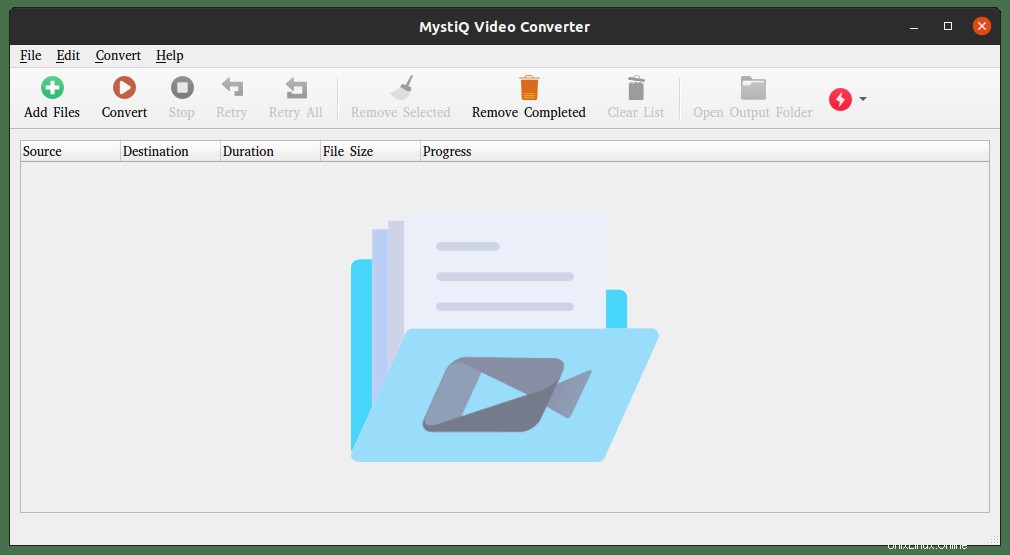
MystiQ Ubuntu20.04Linuxビデオコンバーターのユーザーインターフェイス
ステップ2: 変換用のタスクに追加したファイルがここに表示されます。それらを確認し、次へをクリックします ボタン。
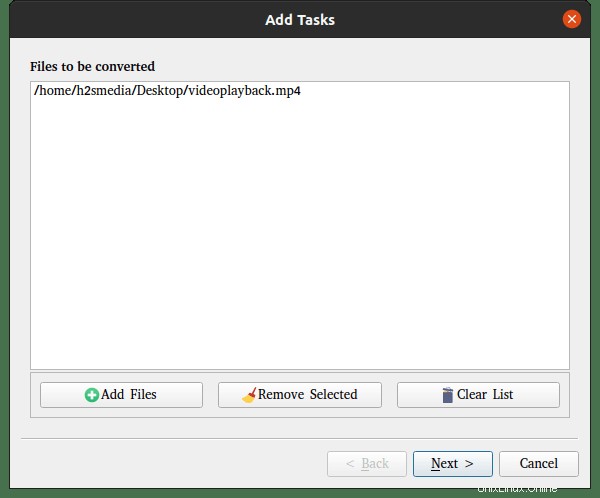
MystiqMediaは出力場所を変換します
ステップ3: 選択したメディアファイルを変換する出力形式を選択します。たとえば、ここではビデオMp4ファイルをMp3に変換しています。
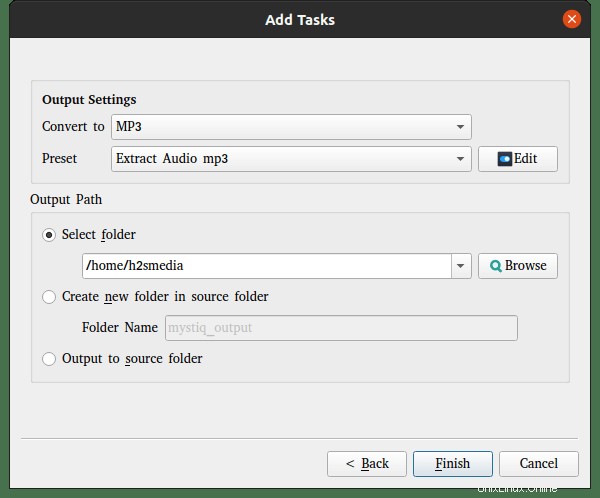
Mp4をMp3に変換する
ステップ4: 変換をクリックします ボタンをクリックして変換プロセスを開始します…
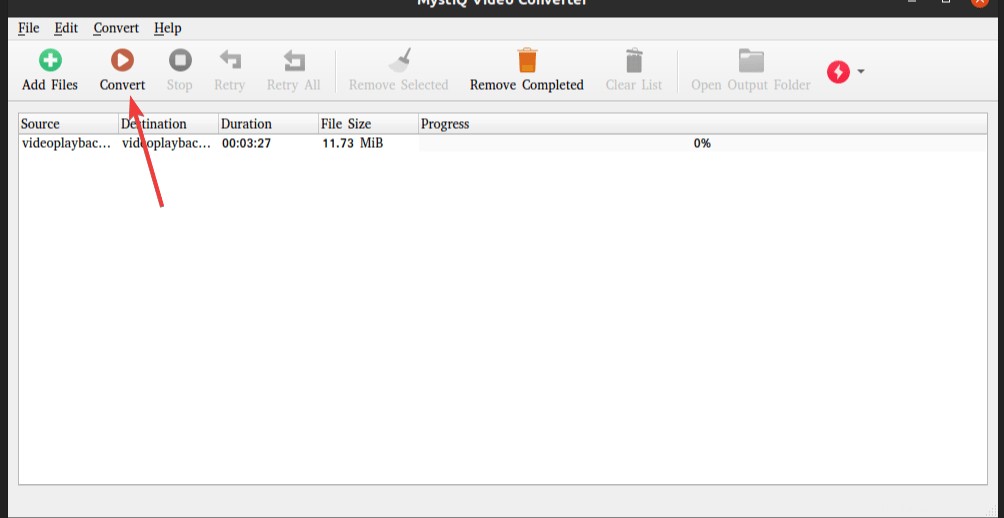
変換を開始
ステップ5: 選択したオーディオまたはビデオファイルの数とそのサイズによっては、MistiQがそれらを選択したメディア拡張子に変更するのに時間がかかります。進捗状況からも同じことがわかります。
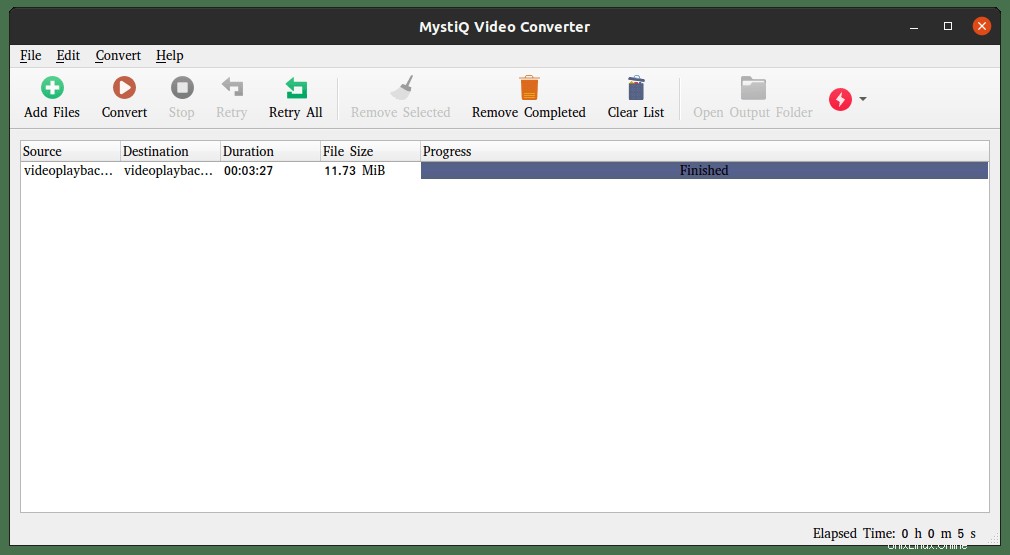
変換が完了しました
その他のLinuxチュートリアル:
- Ubuntu20.04LTSにWoeUSBをインストールする方法
- LinuxにSysdigをインストールして、システムの負荷を監視します
- Ubuntu20.04LTSにXAMPPをインストールする方法